Este artículo continua justo donde acabó el anterior. Como comentaba al final del mismo, el principal problema de TV Torrent RSS es la gestión de filtros. Por cada nueva serie que añado en la web Show RSS tengo que entrar en el NAS y añadir el nuevo filtro en el archivo de properties de TvRss.
Por suerte, se trata de un proyecto open source en el que el código fuente se encuentra disponible. Está desarrollado en Java, así que por este lado no tenía ningún problema adicional.
Me puse manos a la obra, lo descargué, empecé a analizarlo y hacer algunas pruebas y lo modifiqué para eliminar toda la funcionalidad de los filtros que no necesitaba. De paso me decidí por aligerar ("bamedizar" que decimos por Kaleidos) el código. Así, bajé de las 22 clases Java iniciales a sólo 7 :-), eliminando el soporte de envío de emails y toda la lógica para poder utilizar los filtros que ya no es necesaria. Además, al no tener que comprobar para cada .torrent todos los filtros para ver si hay que descargarlo o no, la ejecución ahora es mucho más rápida.
También aproveché para añadir la librería log4j ya que el logging se estaba haciendo simplemente con println, eliminé las librerías que no eran necesarias y reorganicé el resto. Finalmente actualicé el archivo ant que se utiliza para la construcción del proyecto.
El resultado está publicado en mi cuenta de Github junto con las instrucciones para ejecutarlo. Ahora simplemente lanzo un script todos los días por medio del crontab y mi nueva versión de TvRss se descarga todos los archivos incluyendo versiones proper, repacks, en 720p, en calidad normal y todo sin tener que hacer nada adicional.
En este blog iré contando cosas de la informática, linux, hardware, cacharreos,... en general un blog friki-geek ;-)
Mostrando entradas con la etiqueta Tecnología. Mostrar todas las entradas
Mostrando entradas con la etiqueta Tecnología. Mostrar todas las entradas
sábado, 2 de marzo de 2013
miércoles, 16 de enero de 2013
Descargando torrents desde un QNAP (I)
Hace tiempo conté mi estrategia de backup en casa. Tengo montado un servidor debian con un raid 1 y unos scripts personalizados de rsync para realizar la sincronización y copia de los datos.
Adicionalmente tenía un portátil un tanto antiguo con ubuntu con el que descargaba series por medio de bittorrent y alguna otra cosa con amule. Hace unos meses decidí que quería mejorar un poco toda esta infraestructura con un NAS. Así, después de mucho mirar compré un Qnap TS-412 y un par de discos de 2 TB. Con los dos discos he creado un raid 1 y ahora tengo ahí toda mi información, fotos, series, música,...
El qnap tiene un linux embebido con mucha funcionalidad y que es fácilmente ampliable y personalizable. Para las descargas utilizo Transmission que se puede instalar desde el gestor de software incluído. Transmission funciona perfectamente pero tiene un pequeño problema, no permite configurar un feed rss desde el que descargar los torrents. Esto es un gran problema para mí porque para descargar mis series favoritas utilizo Show RSS. Una vez registrado en la web eliges tu series de la lista y puedes generar un feed rss personalizado en donde se publicarán automáticamente los torrents de las series según estén disponibles.
Así que con este problemilla me puse a buscar una solución. Como no soy el único que tiene estos problemas estuve probando distintas alternativas que encontré en diversos foros, pero o no funcionaban correctamente o no me terminaban de convencer. Finalmente encontré TV Torrent RSS Downloader que casi cubre mis necesidades. Es una pequeña aplicación hecha en Java en la que configuras uno o varios feeds rss y unos filtros y descarga los archivos adjuntos. Después de hacer una pruebas en local todo funcionó a la perfección, pero hay había un problema ¿cómo instalo java en el qnap?
Después de bucear un poco por la web deSun Oracle llegué a la web de descargas del JRE para Linux ARM y tras unas pruebas de ensayo-error descargué la versión correcta para mi arquitectura: ARMv5 Linux – Headless EABI, SoftFP, Little Endian. La instalación es tan sencilla como descomprimir el archivo y configurar el path correctamente y comprobar que el ejecutable funciona:
Ahora con java instalado es tan sencillo como ejecutar:
Y los .torrents de cada serie se iran descargando automáticamente al directorio que hayamos especificado en el archivo de configuración. Una vez funcionando las descargas de los .torrents de cada serie, si configuramos la ruta de descarga al directorio watched de transmission, los archivos se añadirán y se pondrán a descargar automáticamente.
Con todo funcionando podemos configurar un script .sh que se ejecute a la hora que queramos y descargue automáticamente todos los torrents. Por ejemplo:
Con esto solucionamos el problema de la descarga de los archivos .torrent y el añadirlos a Transmission, pero como comenté antes, la versión original de TV Torrent tiene un pequeño problema: los filtros. Por cada serie que queramos descargar es necesario añadir un filtro nuevo en el archivo de configuración para que ésta se descargue. Además, si en el feed rss publican una nueva versión, las típicas versiones PROPER o REPACK que corrigen problemas de sincronización o similar, éstas tampoco serán descargadas.
La solución en el siguiente artículo :-)
Adicionalmente tenía un portátil un tanto antiguo con ubuntu con el que descargaba series por medio de bittorrent y alguna otra cosa con amule. Hace unos meses decidí que quería mejorar un poco toda esta infraestructura con un NAS. Así, después de mucho mirar compré un Qnap TS-412 y un par de discos de 2 TB. Con los dos discos he creado un raid 1 y ahora tengo ahí toda mi información, fotos, series, música,...
El qnap tiene un linux embebido con mucha funcionalidad y que es fácilmente ampliable y personalizable. Para las descargas utilizo Transmission que se puede instalar desde el gestor de software incluído. Transmission funciona perfectamente pero tiene un pequeño problema, no permite configurar un feed rss desde el que descargar los torrents. Esto es un gran problema para mí porque para descargar mis series favoritas utilizo Show RSS. Una vez registrado en la web eliges tu series de la lista y puedes generar un feed rss personalizado en donde se publicarán automáticamente los torrents de las series según estén disponibles.
Así que con este problemilla me puse a buscar una solución. Como no soy el único que tiene estos problemas estuve probando distintas alternativas que encontré en diversos foros, pero o no funcionaban correctamente o no me terminaban de convencer. Finalmente encontré TV Torrent RSS Downloader que casi cubre mis necesidades. Es una pequeña aplicación hecha en Java en la que configuras uno o varios feeds rss y unos filtros y descarga los archivos adjuntos. Después de hacer una pruebas en local todo funcionó a la perfección, pero hay había un problema ¿cómo instalo java en el qnap?
Después de bucear un poco por la web de
$ ./java -version java version "1.6.0_38" Java SE Embedded Runtime Environment (build 1.6.0_38-b05, headless) Java HotSpot(TM) Embedded Client VM (build 20.13-b02, mixed mode)
Ahora con java instalado es tan sencillo como ejecutar:
$ java -jar tvrss.jar
Y los .torrents de cada serie se iran descargando automáticamente al directorio que hayamos especificado en el archivo de configuración. Una vez funcionando las descargas de los .torrents de cada serie, si configuramos la ruta de descarga al directorio watched de transmission, los archivos se añadirán y se pondrán a descargar automáticamente.
Con todo funcionando podemos configurar un script .sh que se ejecute a la hora que queramos y descargue automáticamente todos los torrents. Por ejemplo:
$ cat tvrss.sh #!/bin/bash JAVA_HOME=/share/MD0_DATA/software/java/ejre1.6.0_38 APP_DIR=/share/MD0_DATA/software/transmission_scripts/tvrss LOG_FILE=$APP_DIR/torrents.log cd /share/MD0_DATA/software/transmission_scripts/tvrss $JAVA_HOME/bin/java -jar $APP_DIR/tvrss.jar >> $LOG_FILE
Con esto solucionamos el problema de la descarga de los archivos .torrent y el añadirlos a Transmission, pero como comenté antes, la versión original de TV Torrent tiene un pequeño problema: los filtros. Por cada serie que queramos descargar es necesario añadir un filtro nuevo en el archivo de configuración para que ésta se descargue. Además, si en el feed rss publican una nueva versión, las típicas versiones PROPER o REPACK que corrigen problemas de sincronización o similar, éstas tampoco serán descargadas.
La solución en el siguiente artículo :-)
domingo, 17 de enero de 2010
8 meses con un e-book
Cuando estuvimos en Nueva York el pasado mes de mayo, una de las cosas que nos compramos (a parte de bolsos de imitación) fue un lector de libros electrónico. Más concretamente lo compramos para mi mujer, gran lectora que está devorando libros todo el año. El modelo elegido fue el Sony PRS-505 del que ya habíamos leído mucho antes del viaje y llevábamos preparadas varias tiendas físicas en donde lo vendían a muy buen precio. Al cambio nos costó unos 220€, que aunque puede parece elevado al principio, en cuanto te has leído unos 20-25 libros lo has amortizado completamente. Es cierto que en este tiempo se ha avanzado bastante, Sony ha presentado nuevos modelos con más prestaciones e incluso más baratos, Amazon ha decidido vender en Kindle en España (aunque lo vimos a una mujer en el metro y Ana me dijo que era muy feo), e incluso Barnes & Noble ha presentado el suyo, el nook, que parece va a ser el Kindle-Killer. En fin, como todo en esto de la informática, nunca se puede estar a la última...

Para los que nunca han tenido un ebook en las manos, decir que la nitidez y la calidad es muy buena. Al no ser una pantalla brillante no cansa la vista y al ser tinta electrónica sólo se gasta batería cuando se pasa página. Aunque en las especificaciones oficiales indica que la batería dura unos 7500 cambios de página, en realidad es algo menos (vamos, como las especifícaciones de los móviles). Aún así, se pueden leer varios libros de los gordos con una carga completa.
Respecto a los libros, actualmente estamos descargando libros en el formato nativo (y propietario) de Sony LRF. Es un formato ocupa que muy poco (un libro mediano son unos 500 Kbytes), permite tener índice, tabla de contenidos e incluso portada. Hay gran cantidad de libros disponibles en este formato y en distintos foros hay mucha gente que escanea, convirte, maqueta y prepara las novedades a este nuevo formato. Por ejemplo, el tercer libro de la trilogía Milenium de Stieg Larsson estaba disponible para descargar sólo 3 días después de su lanzamiento en formato físico.
Al viaje nos llevamos en una tarjeta sd unos cuantos libros en distintos formatos para probarlo y ya esperando en el aeropuerto para volver y durante el vuelo estuvo usándolo.
Yo también he utilizado el libro para leer algún pdf técnico y la experiencia es muy buena. Incluso con el zoom al mínimo en el que se muestra toda la página, la nitidez es perfecta.
Para gestionar la biblioteca digital utilizo Calibre. Es una aplicación open source y multiplataforma (windows, linux y mac) muy completa, con gran cantidad de opciones y que se actualiza muy a menudo. Muchísimo mejor que la de Sony que viene con el lector y que por supuesto sólo funciona con windows.
Después de 8 meses de uso mi mujer está encantada con la compra, lee ahora más que antes y encima los libros que ella quiere sin necesidad de esperar a algún cumpleaños a que se los regalen o que alguien le preste alguno.
Todavía recuerdo como hace algo más de un año, cenando con unos amigos salió el tema de los libros electrónicos y mi mujer decía que no sería lo mismo que los libros en papel, y que se perdía la gracia y el tacto del papel. Ahora mismo no cambia su ebook por nada... :-)

Para los que nunca han tenido un ebook en las manos, decir que la nitidez y la calidad es muy buena. Al no ser una pantalla brillante no cansa la vista y al ser tinta electrónica sólo se gasta batería cuando se pasa página. Aunque en las especificaciones oficiales indica que la batería dura unos 7500 cambios de página, en realidad es algo menos (vamos, como las especifícaciones de los móviles). Aún así, se pueden leer varios libros de los gordos con una carga completa.
 |  |
Respecto a los libros, actualmente estamos descargando libros en el formato nativo (y propietario) de Sony LRF. Es un formato ocupa que muy poco (un libro mediano son unos 500 Kbytes), permite tener índice, tabla de contenidos e incluso portada. Hay gran cantidad de libros disponibles en este formato y en distintos foros hay mucha gente que escanea, convirte, maqueta y prepara las novedades a este nuevo formato. Por ejemplo, el tercer libro de la trilogía Milenium de Stieg Larsson estaba disponible para descargar sólo 3 días después de su lanzamiento en formato físico.
Al viaje nos llevamos en una tarjeta sd unos cuantos libros en distintos formatos para probarlo y ya esperando en el aeropuerto para volver y durante el vuelo estuvo usándolo.
Yo también he utilizado el libro para leer algún pdf técnico y la experiencia es muy buena. Incluso con el zoom al mínimo en el que se muestra toda la página, la nitidez es perfecta.
Para gestionar la biblioteca digital utilizo Calibre. Es una aplicación open source y multiplataforma (windows, linux y mac) muy completa, con gran cantidad de opciones y que se actualiza muy a menudo. Muchísimo mejor que la de Sony que viene con el lector y que por supuesto sólo funciona con windows.
Después de 8 meses de uso mi mujer está encantada con la compra, lee ahora más que antes y encima los libros que ella quiere sin necesidad de esperar a algún cumpleaños a que se los regalen o que alguien le preste alguno.
Todavía recuerdo como hace algo más de un año, cenando con unos amigos salió el tema de los libros electrónicos y mi mujer decía que no sería lo mismo que los libros en papel, y que se perdía la gracia y el tacto del papel. Ahora mismo no cambia su ebook por nada... :-)
miércoles, 29 de julio de 2009
HTPC para el salón
En casa, tanto mi mujer como yo somos muy aficionados a las series. Desde hace ya varios años no vemos la tele. Por las noches, después de acostar a Judith nos ponemos uno o dos capítulos de alguna de las series que seguimos (que son muchas) y disfrutamos de los contenidos que nos gustan cuando nosotros queremos y sin cortes publicitarios.
Hace ya algún tiempo que conté cómo tengo configurada la red de casa. Hasta ahora, el proceso que seguía un capítulo era el siguiente, lo descargaba del emule con el portatil que tengo dedicado para ello, luego lo copiaba a mi sobremesa, de ahí lo grababa en dvd's reescribibles y me lo llevaba al reproductor de dvd-divx del salón. Como os podéis imaginar es una tarea muy pesada y en muchas ocasiones, grababa unos cuantos capítulos, pero justo algun otro que no había grabado era el que le apetecía ver a mi mujer :-P.
Así, después de mirar y convencer a mi mujer me decidí a montar un HTPC. Lo primero que tengo que aclarar es que el equipo lo monté a finales de enero (pero lo he ido dejando y hasta ahora no he sacado hueco para el post), por lo que ahora mismo puede que hubiera elegido otras opciones que no estaban disponibles hace 6 meses. Veamos lo que elegí:

Micro AMD Athlon 64 4850e: Aunque soy más de intel, en esta ocasión he elegido AMD. En concreto ese micro porque es especial para htpcs ya que sólo disipa 45W, por lo que podremos tenerlo fresquito sin muchos ventiladores.
Placa base Gigabyte MA78GM-DS2H: Esta placa estaba en casi todas las configuraciones de htpc que leía en los foros. Es una placa muy completa y tiene las salidas que yo estaba buscando: HDMI para conectarla a la tele y salida digital de audio para conectarla al amplificador. Además lleva la tarjeta gráfica integrada (ATI HD3200) que permite aceleración de contenido en alta definición por hardware.
Memoria: 2 GB en dos módulos Kingston. Para el uso que le voy a dar al htpc no necesitaba 4.
Disco duro: Seagate de 640 GB. Creo que los hay más silenciosos, pero en mi caso no lo aprecio y éste estaba a buen precio. Por cierto, ya lo tengo casi lleno :-P
Fuente de alimentación Tacens Radix II de 420W totalmente modular, así sólo conecto los cables de alimentación que necesito.
Caja SilverStone Grandia GD02B: Con la caja tuve un problema y es que mi mueble sólo tiene 40 centímetros de profundidad, por lo que la mayoría de las cajas del mercado no me servían. Al final me quedé con esta aunque me subió un poco de precio, pero no tenía muchas más alternativas. Al menos la caja cuesta lo que vale: es toda de aluminio, con un tacto muy agradable y unos acabados de gran calidad. Además tiene esos "pequeños" detalles que la hacen una gran caja como las gomas en los agujeros del disco duro para absorber las vibraciones y que haya el menor ruido posible.
Grabadora de DVD: Aunque no utilizo mucho el dvd porque todo es contenido descargado, sí que viene bien en ocasiones cuando alguien te deja un dvd o para alguna peli de dibujos de Judith (por supuesto copias de seguridad :-P). Elegí la grabadora LG más barata que encontré, no necesitaba nada mejor :-P.
Teclado y ratón inalámbricos: Como es algo que se va a utilizar muy poco: para buscar los subtitulos, comenzar la reproducción y poco más, elegí uno de una marca poco conocida pero muy económico. Al día siguiente lo tuve que devolver porque el alcance era nulo. Lo cambié por un pack Logitech Cordless Desktop EX110 que tiene un alcance realmente impresionante: me fui a dos habitaciones de distancia del salón y seguía funcionando!. Además el consumo de pilas es muy bueno. En estos 6 meses las pilas del teclado las he cambiado una vez y las del ratón todavía no.
Capturadora de televisión: No he puesto ninguna. El HTPC sustituye en el salón a un video y al reproductor de dvd-divx. Hablando con mi mujer, me preguntó qué hacíamos si queríamos grabar algo de la tele. Mi respuesta fue que llevábamos años (literalmente) sin grabar nada, así que al final nos ahorramos la capturadora.
Y respecto al hardware eso es todo. Como sistema operativo instalé Windows XP y dejé una partición para instalar Linux, aunque para ser sincero todavía no lo he hecho por falta de tiempo. Hace unos meses probé un live-cd de Ubuntu 8.10 y no conseguí sacar el audio en 5.1 por el amplificador. En cuanto pueda pruebo con la versión 9.04 a ver qué tal.
Como conclusiones finales diré que estamos encantados con el cambio. Sigo descargando todo en el portatil dedicado al emule y por las noches cuando nos ponemos a ver algo lo grabo directamente al disco duro del htpc. Así siempre tenemos disponible todo lo descargado para elegir. Hemos ganado en calidad de vida...
P.D: Los más observadores se habrán dado cuenta de que en la foto de todos los componentes hay un disipador Scythe Ninja Mini. Lo compré para sustituir al disipador de serie porque pensaba que el htpc estaba muy encajonado y no iba a refrigerar bien. El problema fue que no entraba en la caja y al final lo devolví. Además, he podido comprobar en todo este tiempo que las temperaturas se mantiene en unos márgenes muy razonables.
Hace ya algún tiempo que conté cómo tengo configurada la red de casa. Hasta ahora, el proceso que seguía un capítulo era el siguiente, lo descargaba del emule con el portatil que tengo dedicado para ello, luego lo copiaba a mi sobremesa, de ahí lo grababa en dvd's reescribibles y me lo llevaba al reproductor de dvd-divx del salón. Como os podéis imaginar es una tarea muy pesada y en muchas ocasiones, grababa unos cuantos capítulos, pero justo algun otro que no había grabado era el que le apetecía ver a mi mujer :-P.
Así, después de mirar y convencer a mi mujer me decidí a montar un HTPC. Lo primero que tengo que aclarar es que el equipo lo monté a finales de enero (pero lo he ido dejando y hasta ahora no he sacado hueco para el post), por lo que ahora mismo puede que hubiera elegido otras opciones que no estaban disponibles hace 6 meses. Veamos lo que elegí:

 |  |
 |  |
 |  |
 |  |
 |  |
 |  |
Y respecto al hardware eso es todo. Como sistema operativo instalé Windows XP y dejé una partición para instalar Linux, aunque para ser sincero todavía no lo he hecho por falta de tiempo. Hace unos meses probé un live-cd de Ubuntu 8.10 y no conseguí sacar el audio en 5.1 por el amplificador. En cuanto pueda pruebo con la versión 9.04 a ver qué tal.
Como conclusiones finales diré que estamos encantados con el cambio. Sigo descargando todo en el portatil dedicado al emule y por las noches cuando nos ponemos a ver algo lo grabo directamente al disco duro del htpc. Así siempre tenemos disponible todo lo descargado para elegir. Hemos ganado en calidad de vida...
P.D: Los más observadores se habrán dado cuenta de que en la foto de todos los componentes hay un disipador Scythe Ninja Mini. Lo compré para sustituir al disipador de serie porque pensaba que el htpc estaba muy encajonado y no iba a refrigerar bien. El problema fue que no entraba en la caja y al final lo devolví. Además, he podido comprobar en todo este tiempo que las temperaturas se mantiene en unos márgenes muy razonables.
viernes, 20 de marzo de 2009
Habemus Teléfono-Pda
Los habituales del lugar ya conocen el incidente que tuve con la Pda, así que empece a buscar sustituto. Ahora es complicado encontrar solo pdas ya que la mayoría vienen con teléfono integrado. Estuve mirando algunos modelos de HTC y de HP principalmente, porque no quería cambiar a Symbian. Los HTC libres me parecían algo caros y aunque ha sido un regalo por mi cumple y de navidad que me han hecho mis padres, no quería que se gastaran demasiado dinero. Finalmente encontré una oferta de HP bastante más barata que el precio que aparece en la web y con más accesorios y opciones y la elegida ha sido una iPAQ Business Navigator 614c.
Llevo con esta PocketcPc con teléfono integrado desde hace más de un dos y estoy muy contento. Lleva windows mobile 6.0 (que ya he actualizado a la version 6.1), cámara de 3 Mpx (aunque no muy buena), wifi, bluetooth y gps integrado, aunque este último no sea tan potente como el receptor externo bluetooth que usaba antes y que todavía conservo. No me ha costado nada adaptarme porque ya veníaa de utilizar windows mobile antes, y ahora lo único es que aparte de agenda, también la uso como teléfono.
En cuanto a las aplicaciones, es una pasada por ejemplo usar la version mobile de google maps junto con el street view, el youtube, ver videos en divx por streaming desde otro ordenador...
En fin, que aunque sé que mi próximo teléfono tendrá Android instalado, de momento espero que este me dure muchos años.

Llevo con esta PocketcPc con teléfono integrado desde hace más de un dos y estoy muy contento. Lleva windows mobile 6.0 (que ya he actualizado a la version 6.1), cámara de 3 Mpx (aunque no muy buena), wifi, bluetooth y gps integrado, aunque este último no sea tan potente como el receptor externo bluetooth que usaba antes y que todavía conservo. No me ha costado nada adaptarme porque ya veníaa de utilizar windows mobile antes, y ahora lo único es que aparte de agenda, también la uso como teléfono.
En cuanto a las aplicaciones, es una pasada por ejemplo usar la version mobile de google maps junto con el street view, el youtube, ver videos en divx por streaming desde otro ordenador...
En fin, que aunque sé que mi próximo teléfono tendrá Android instalado, de momento espero que este me dure muchos años.

jueves, 9 de octubre de 2008
El injusto canon de los discos duros y cómo evitarlo
Como comenté el otro día, he ampliado el raid 1 de mi servidor de backup puesto que se me estaba quedando pequeño. Cuando me puse a buscar discos duros tenía en mente gastarme como mucho 55-60€ por disco duro. Al principio miré en la web de PcBox puesto que me parece que tienen buenos precios y he comprado bastante hardware y nunca he tenido problemas. Mi sorpresa vino al ver el precio del mismo modelo de disco duro:
Como podéis ver, es exactamente el mismo modelo de disco duro pero con una diferencia entre el maestro y el esclavo de 21,03€. Según se aprobó, el canon para los discos duros es de 12€ + IVA (13,92€) y éste no se aplica a los llamados discos duros maestros (los que vienen de fábrica instalados en el ordenador). Llamé por teléfono a PcBox y pregunté si podía comprar 2 discos duros maestros para pagar menos por ellos y la respuesta del dependiente fue: "Sí, no hay problema, siempre que me compres los dos ordenador completos. Sino, te los tengo que cobrar a precio de disco esclavo". Además, me parece que PcBox quiere hacer más negocio con los discos duros porque en lugar de subirles el precio 13,92€ se lo ha subido 21,03€ y supongo que la diferencia se la quedan ellos.
Obviamente pagar por algo que cuesta 55€ casi 14€ más (¡¡un 25% del precio!!) para que Ramoncín, Tedy y demás gente de esa calaña sigan viviendo del cuento, no me parecía normal, así que busqué otras alternativas. Hablando con algunos compañeros y buscando un poco se pueden encontrar tiendas en la red donde todavía venden discos duros sin canon. Además, pude hacer la reserva por teléfono y acercarme a recoger el disco en mano pagando sólo el coste del disco. En mi caso cada disco costó 57,5€ y en total me gasté 115€ frente a los 155€ que me habría gastado en PcBox. Así que ya sabéis, si queréis ampliar el hardware buscad un poco puesto que os podéis ahorrar una buena cantidad de euros que no van a la saca de los de siempre...
 |
Como podéis ver, es exactamente el mismo modelo de disco duro pero con una diferencia entre el maestro y el esclavo de 21,03€. Según se aprobó, el canon para los discos duros es de 12€ + IVA (13,92€) y éste no se aplica a los llamados discos duros maestros (los que vienen de fábrica instalados en el ordenador). Llamé por teléfono a PcBox y pregunté si podía comprar 2 discos duros maestros para pagar menos por ellos y la respuesta del dependiente fue: "Sí, no hay problema, siempre que me compres los dos ordenador completos. Sino, te los tengo que cobrar a precio de disco esclavo". Además, me parece que PcBox quiere hacer más negocio con los discos duros porque en lugar de subirles el precio 13,92€ se lo ha subido 21,03€ y supongo que la diferencia se la quedan ellos.
Obviamente pagar por algo que cuesta 55€ casi 14€ más (¡¡un 25% del precio!!) para que Ramoncín, Tedy y demás gente de esa calaña sigan viviendo del cuento, no me parecía normal, así que busqué otras alternativas. Hablando con algunos compañeros y buscando un poco se pueden encontrar tiendas en la red donde todavía venden discos duros sin canon. Además, pude hacer la reserva por teléfono y acercarme a recoger el disco en mano pagando sólo el coste del disco. En mi caso cada disco costó 57,5€ y en total me gasté 115€ frente a los 155€ que me habría gastado en PcBox. Así que ya sabéis, si queréis ampliar el hardware buscad un poco puesto que os podéis ahorrar una buena cantidad de euros que no van a la saca de los de siempre...
sábado, 12 de julio de 2008
Cómo gestionar nuestras contraseñas
En los tiempos que corren todo el mundo gestiona gran cantidad de contraseñas: el pin del móvil, la contraseña del pc del trabajo, de casa, cuentas de correo, del banco, foros, webs,... En total debemos recordar una gran cantidad de usuarios y contraseñas diferentes en nuestro día a día. En los servicios que utilizamos con más frecuencia no hay problema, pero ¿qué ocurre con esas webs en las que entramos muy de vez en cuando?. En la mayoría de los casos optamos por la solución más radical: la misma contraseña para todos los sitios o como mucho dos o tres que prácticamente son la misma con pequeñas variaciones.
Existen gran cantidad de programas para ayudarnos a gestionar las contraseñas pero yo me quedo con KeePass. Los motivos: además de ser open source también es multiplataforma. Estos dos motivos, tratandose de un software en el que vamos a depositar toda nuestra información privada, creo que son suficientemente importantes para que nos decidamos a utilizar esta herramienta frente a otras. El código fuente está disponible y cualquiera que lo desee lo puede auditar para comprobar que no hay puertas traseras y ni fallos en la implementación. Tratándose de información tan sensible, a mi esta herramienta me inspira gran confianza.
Antes lo utilizaba en windows y ahora lo utilizo en linux (KeePassX) y también en la PocketPc (KeePassPPC).
Con este programa sólo es necesario recordar una contraseña, la que se utiliza para cifrar el archivo en el que se almacenan todas nuestras contraseñas. La interfaz es muy intuitiva y sencilla de utilizar y permite agrupar las contraseñas por grupos, añadir información adicional, generar contraseñas aleatorias si no queremos pensar ninguna, definir fechas de expiración que nos recuerden que debemos cambiar la contraseña,... De hecho, una vez generadas las contraseñas, ni siquiera tenemos que visualizarlas y copiarlas en la web a la que queremos acceder. Haciendo doble-click en el password, éste se nos copia al portapapeles para que podamos pegarlo en la web y a los 10 segundos se borra automáticamente para evitar que pueda caer en manos peligrosas.
Os pongo un par de pantallazos de la interfaz Linux y PocketPc. Como podéis ver son muy parecidas y hacen su trabajo a la perfección.
Además, a esto le añadimos que también existe una versión portable que siempre llevo en un pendrive conmigo, ya no tenemos excusa para poder tener passwords realmente complicados y todos distintos para cada servicio de internet. Lo único de lo que debemos preocuparnos es de tener sincronizados el archivo de la base de datos entre el ordenador, la PocketPc y el pendrive para estar siempre con la información al día. Pero eso ya lo veremos en otro post...
Existen gran cantidad de programas para ayudarnos a gestionar las contraseñas pero yo me quedo con KeePass. Los motivos: además de ser open source también es multiplataforma. Estos dos motivos, tratandose de un software en el que vamos a depositar toda nuestra información privada, creo que son suficientemente importantes para que nos decidamos a utilizar esta herramienta frente a otras. El código fuente está disponible y cualquiera que lo desee lo puede auditar para comprobar que no hay puertas traseras y ni fallos en la implementación. Tratándose de información tan sensible, a mi esta herramienta me inspira gran confianza.
Antes lo utilizaba en windows y ahora lo utilizo en linux (KeePassX) y también en la PocketPc (KeePassPPC).
Con este programa sólo es necesario recordar una contraseña, la que se utiliza para cifrar el archivo en el que se almacenan todas nuestras contraseñas. La interfaz es muy intuitiva y sencilla de utilizar y permite agrupar las contraseñas por grupos, añadir información adicional, generar contraseñas aleatorias si no queremos pensar ninguna, definir fechas de expiración que nos recuerden que debemos cambiar la contraseña,... De hecho, una vez generadas las contraseñas, ni siquiera tenemos que visualizarlas y copiarlas en la web a la que queremos acceder. Haciendo doble-click en el password, éste se nos copia al portapapeles para que podamos pegarlo en la web y a los 10 segundos se borra automáticamente para evitar que pueda caer en manos peligrosas.
Os pongo un par de pantallazos de la interfaz Linux y PocketPc. Como podéis ver son muy parecidas y hacen su trabajo a la perfección.
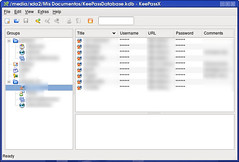 | 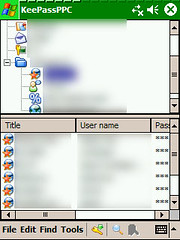 |
| Interfaz Linux | Interfaz PocketPc |
Además, a esto le añadimos que también existe una versión portable que siempre llevo en un pendrive conmigo, ya no tenemos excusa para poder tener passwords realmente complicados y todos distintos para cada servicio de internet. Lo único de lo que debemos preocuparnos es de tener sincronizados el archivo de la base de datos entre el ordenador, la PocketPc y el pendrive para estar siempre con la información al día. Pero eso ya lo veremos en otro post...
domingo, 27 de abril de 2008
La informática de antaño
Estaba haciendo limpieza el otro día en el trastero y al abrir un par de cajas me he encontrado con todo tipo de hardware que me ha hecho recordar cómo era todo en el mundo de la informática hace algunos años. Me he decidido a hacer unas cuantas fotos y a recordar...
Tarjetas perforadas: Datan de los años 1960-1970 y se utilizaban para introducir instrucciones en los ordenadores. Actuan como un código binario en función de si están perforadas o no. Como véis tengo unas cuantas, en total hay 25 perforadas y 4 vírgenes. He querido destacar un fragmento de código de una tarjeta en la que se ve una fecha: 31 de Marzo de 1981, seguramente era para sacar un listado a final de mes. Por aquel entonces sólo utilizaron la fecha con formato 31.03.81 y no se preocuparon de lo que ocurriría en el año 2000... ;-)
He hablado con mi padre puesto que las tarjetas eran suyas y las utilizó en el trabajo hace mucho y me ha contado que tenían una especie de máquina de escribir en la que tecleaban la instrucción en Cobol y cuando la terminaban la máquina perforaba la tarjeta. Así, iban construyendo el programa línea a línea y al final colocaban todas las tarjetas en un alimentador de hasta 5000 tarjetas que se encarga de leerlas e ir ejecutando el programa. Estos programas corrían contra un host IBM 3090 que estaba en Alemania (mi padre trabajaba desde Madrid). He buscado información de esa máquina y para aquella época era impresionante: dos o cuatro procesadores y 64 ó 128 MB de almacenamiento (según modelo). Y estamos hablando de principios de los 80!.
Disquetes 8": Los empezó a utilizar IBM a finales de los 60 para cargar el microcódigo de arranque en sus mainframes System/370. Antes de disponer de esta unidad de disco utilizaban unidades de cinta para realizar esta carga, pero el proceso era muy lento. Si os fijáis en el de la izquiera, podéis ver que la capacidad era de sólo 1024 bytes, es decir, un "miserable" Kbyte!!.
Disquetes 5.25": El primer prototipo se diseñó en 1975 y surgió por la necesidad de cambiar los discos de 8" que resultaban demasiado grandes. Seguramente los más viejos del lugar recuerden las disqueteras de sus primeros 8086 y la "gran cantidad de información" que podíamos almacenar en estos disquetes. En las fotos véis que la capacidad había aumentado considerablemente, yo tenía de 360 KBytes y de 1.2 MBytes. El disquete de arriba a la derecha es la versión 3.21 de D.O.S.
Disquetes de 3.5": Surgieron a mediados de los 80 como sustitutos de los de 5.25". Por aquel entonces éstos últimos ya no resultaban nada prácticos y además se podían estropear con mucha facilidad. Así, después de diversos formatos e intentos por reducir el tamaño se llegó a los discos de 3.5" que todos conocemos. Las ventajas eran innumerables: formato mucho más pequeño, más capacidad debido al rediseño que se hizo, estaban protegidos por una pequeña chapita,... De estos seguro que sí os acordáis todos. Como podéis ver tengo unas cuantas cajas con juegos clásicos (Monkey Island, Doom, Maniac Mansion,...), multitud de programas (WordPerfect, dBase III,...), discos de arranque... grabados en disquetes de 3.5" y la mayoría comprimidos con el mítico ARJ.
Platos de disco duro: Aunque seguro que la mayoría ha desarmado algún que otro disco duro, los platos de abajo son los normales de discos duros de 3.5" y los de arriba son de discos duros mucho más antiguos. Seguramente no tenían ni siquiera 20 MBytes de capacidad, por lo que os podéis hacer una idea de cuando serán.
Placa de 486: Esta es la placa de un 486DX 50Mhz. Como véis por aquel entonces no había slots PCI y lo máximo eran los nuevos slots VESA Local Bus que creo que nunca llegué a utilizar.
Memorias SIMM de 30 contactos: Las que utilizaba en la placa anterior con mi 486. Empecé con 4 Mbytes cuando me compré el ordenador pero un año después lo amplié con 8 MBytes más. Con esos 12 Mbytes era capaz de ejecutar todos los juegos nuevos sin ningún problema y el ordenador iba muy fluido. Todavía conservo 16 módulos (recordad que iban de 2 en 2) de diversos tamaños que en total suman 152 MBytes de RAM.
Tarjetas gráficas ATI Mach: Todavía conservo un par de tarjetas gráficas de la época. La de abajo es una ATI Mach32 ISA y la de arriba una ATI Mach64 PCI. ¡Qué buenos ratos me hicieron pasar las dos!.
Tarjetas de red: Todas 3Com de diversos modelos. Las de la izquierda son de 10 MBits/seg y conexión ISA, las inferiores de 10 Mbits/seg y conexión PCI y las superiores de 100 Mbits/seg y conexión PCI.
Tarjetas de sonido: Las míticas Sound Blaster AWE 64. ¿Quién no ha tenido una Sound Blaster en su máquina?.
Controladora SCSI: Tiene conexión ISA y creo que nunca la llegué a utilizar, tengo poco que añadir...
Unidad de cinta: En la época de los discos duros de 120MB que parecía que nunca los ibas a llenar y que al final terminaban llenos de juegos (de MS-DOS, claro). La unidad de cinta era perfecta para poder hacer backups de tus juegos y los pocos datos que se acumulaban por aquel entonces. La capacidad era abrumadora porque en una sóla cinta entraban 340MB!. Tenía una unidad externa que se conectaba al puerto de paralelo y posteriormente me hice con esta interna que se conectaba al cable de la disquetera. Las transferencias eran bastante lentas pero podías dejar el backup lanzado y cuando volvías tenías todo tu disco duro en una pequeña cinta.
Cintas de backup: Como ya he comentado tenían 340 Mbytes de capacidad que incluso se podían duplicar si los backups se hacían con la compresión habilitada.
Pentium MMX: Este micro fue una mejora realizada a los primeros Pentium que les añadía las Multimedia Extensions.
Pentium Pro: Fue el procesador diseñado por intel para reemplazar a los Pentium originales. Se utilizó básicamente en servidores y estaciones de trabajo de alto rendimiento y su característica principal es que estaba diseñado para poder montarse en placas bi-procesador.
Placa Pentium 2: Esta era mi placa para el pentium 2 a 300 Mhz que tuve. Esta placa ya llevaba memoria SDRAM, tenía slots PCI e ISA y además introducía el AGP para la conexión de la tarjeta gráfica. Este ordenador me estuvo acompañando muchos años y todavía funciona. En la entrada Servidor Raid 1 en Preproducción de marzo de 2007 comentaba que lo había montado de nuevo para hacer una prueba del raid 1 en linux con hardware real.
Pentium 2: Intel creó este micro después del Pentium Pro. La principal característica que más llamaba la atención era su enorme tamaño y su encapsulado. Era algo totalmente distinto a lo que estábamos acostumbrados a ver.
Memoria SDRAM: Este tipo de memorias ya no era necesario montarlas de 2 en 2 y fueron las precursoras de las actuales DDR, DDR2,.... Se podían mezclar de cualquier tamaño y funcionaban sin problemas. La mayoría de los módulos que tengo funcionan y en total suman 896 MBytes de RAM repartidos en los 10 módulos que se ven.
Tarjetas PCMCIA: El principal uso de este tipo tarjetas es para utilizarlas como expansión en los portátiles. Así, en los tiempos en que éstos no tenían ni modem ni tarjeta de red integrados con una simple tarjeta pcmcia se podían ampliar. Este tipo de tarjetas se podían conectar y desconectar en caliente (el famoso plug&play).
Discos duros: En total tengo 14 discos duros IDE de los que seguramente no debe funcionar casi ninguno. Son discos muy antiguos y su capacidad va desde los 850 MBytes a los 4.2 GBytes. Los fabricantes son Seagate, Sansumg, Quantum y Fujitsu.
A todo esto que habéis visto hay que añadirle multitud de cables IDE, cable de red, conectores DB25 y DE9 desarmados y listos para soldar en un cable, cables de audio de los que se conectaban a la tarjeta de sonido y al lector de cd's, algún lector de cd's y grabadora antigua, tres modems de 33.6 bps y 56 bps... y diverso hardware más.
Quiero dar las gracias a mi padre que ha estado muchos años dedicándose a esto y gracias al cual he podido estar cerca de todo lo que acabáis de ver. Muchas veces he pensado que si él hubiese sido albañil, fontanero, mecánico... en lugar de informático, yo no habría llegado donde estoy ni tendría esta pasión y afición que tengo por la informática. ¡Muchas gracias papá!.
Además, tampoco me olvido de mi mujer por dejarme conservar todas estas reliquias y cacharros viejos como los llama ella en el trastero...
Tarjetas perforadas: Datan de los años 1960-1970 y se utilizaban para introducir instrucciones en los ordenadores. Actuan como un código binario en función de si están perforadas o no. Como véis tengo unas cuantas, en total hay 25 perforadas y 4 vírgenes. He querido destacar un fragmento de código de una tarjeta en la que se ve una fecha: 31 de Marzo de 1981, seguramente era para sacar un listado a final de mes. Por aquel entonces sólo utilizaron la fecha con formato 31.03.81 y no se preocuparon de lo que ocurriría en el año 2000... ;-)
He hablado con mi padre puesto que las tarjetas eran suyas y las utilizó en el trabajo hace mucho y me ha contado que tenían una especie de máquina de escribir en la que tecleaban la instrucción en Cobol y cuando la terminaban la máquina perforaba la tarjeta. Así, iban construyendo el programa línea a línea y al final colocaban todas las tarjetas en un alimentador de hasta 5000 tarjetas que se encarga de leerlas e ir ejecutando el programa. Estos programas corrían contra un host IBM 3090 que estaba en Alemania (mi padre trabajaba desde Madrid). He buscado información de esa máquina y para aquella época era impresionante: dos o cuatro procesadores y 64 ó 128 MB de almacenamiento (según modelo). Y estamos hablando de principios de los 80!.
 |  |
Disquetes 8": Los empezó a utilizar IBM a finales de los 60 para cargar el microcódigo de arranque en sus mainframes System/370. Antes de disponer de esta unidad de disco utilizaban unidades de cinta para realizar esta carga, pero el proceso era muy lento. Si os fijáis en el de la izquiera, podéis ver que la capacidad era de sólo 1024 bytes, es decir, un "miserable" Kbyte!!.
 |
Disquetes 5.25": El primer prototipo se diseñó en 1975 y surgió por la necesidad de cambiar los discos de 8" que resultaban demasiado grandes. Seguramente los más viejos del lugar recuerden las disqueteras de sus primeros 8086 y la "gran cantidad de información" que podíamos almacenar en estos disquetes. En las fotos véis que la capacidad había aumentado considerablemente, yo tenía de 360 KBytes y de 1.2 MBytes. El disquete de arriba a la derecha es la versión 3.21 de D.O.S.
 |
Disquetes de 3.5": Surgieron a mediados de los 80 como sustitutos de los de 5.25". Por aquel entonces éstos últimos ya no resultaban nada prácticos y además se podían estropear con mucha facilidad. Así, después de diversos formatos e intentos por reducir el tamaño se llegó a los discos de 3.5" que todos conocemos. Las ventajas eran innumerables: formato mucho más pequeño, más capacidad debido al rediseño que se hizo, estaban protegidos por una pequeña chapita,... De estos seguro que sí os acordáis todos. Como podéis ver tengo unas cuantas cajas con juegos clásicos (Monkey Island, Doom, Maniac Mansion,...), multitud de programas (WordPerfect, dBase III,...), discos de arranque... grabados en disquetes de 3.5" y la mayoría comprimidos con el mítico ARJ.
 |
Platos de disco duro: Aunque seguro que la mayoría ha desarmado algún que otro disco duro, los platos de abajo son los normales de discos duros de 3.5" y los de arriba son de discos duros mucho más antiguos. Seguramente no tenían ni siquiera 20 MBytes de capacidad, por lo que os podéis hacer una idea de cuando serán.
 |
Placa de 486: Esta es la placa de un 486DX 50Mhz. Como véis por aquel entonces no había slots PCI y lo máximo eran los nuevos slots VESA Local Bus que creo que nunca llegué a utilizar.
 |
Memorias SIMM de 30 contactos: Las que utilizaba en la placa anterior con mi 486. Empecé con 4 Mbytes cuando me compré el ordenador pero un año después lo amplié con 8 MBytes más. Con esos 12 Mbytes era capaz de ejecutar todos los juegos nuevos sin ningún problema y el ordenador iba muy fluido. Todavía conservo 16 módulos (recordad que iban de 2 en 2) de diversos tamaños que en total suman 152 MBytes de RAM.
 |
Tarjetas gráficas ATI Mach: Todavía conservo un par de tarjetas gráficas de la época. La de abajo es una ATI Mach32 ISA y la de arriba una ATI Mach64 PCI. ¡Qué buenos ratos me hicieron pasar las dos!.
 |
Tarjetas de red: Todas 3Com de diversos modelos. Las de la izquierda son de 10 MBits/seg y conexión ISA, las inferiores de 10 Mbits/seg y conexión PCI y las superiores de 100 Mbits/seg y conexión PCI.
 |
Tarjetas de sonido: Las míticas Sound Blaster AWE 64. ¿Quién no ha tenido una Sound Blaster en su máquina?.
 |
Controladora SCSI: Tiene conexión ISA y creo que nunca la llegué a utilizar, tengo poco que añadir...
 |
Unidad de cinta: En la época de los discos duros de 120MB que parecía que nunca los ibas a llenar y que al final terminaban llenos de juegos (de MS-DOS, claro). La unidad de cinta era perfecta para poder hacer backups de tus juegos y los pocos datos que se acumulaban por aquel entonces. La capacidad era abrumadora porque en una sóla cinta entraban 340MB!. Tenía una unidad externa que se conectaba al puerto de paralelo y posteriormente me hice con esta interna que se conectaba al cable de la disquetera. Las transferencias eran bastante lentas pero podías dejar el backup lanzado y cuando volvías tenías todo tu disco duro en una pequeña cinta.
 |
Cintas de backup: Como ya he comentado tenían 340 Mbytes de capacidad que incluso se podían duplicar si los backups se hacían con la compresión habilitada.
 |
Pentium MMX: Este micro fue una mejora realizada a los primeros Pentium que les añadía las Multimedia Extensions.
 |
Pentium Pro: Fue el procesador diseñado por intel para reemplazar a los Pentium originales. Se utilizó básicamente en servidores y estaciones de trabajo de alto rendimiento y su característica principal es que estaba diseñado para poder montarse en placas bi-procesador.
 |
Placa Pentium 2: Esta era mi placa para el pentium 2 a 300 Mhz que tuve. Esta placa ya llevaba memoria SDRAM, tenía slots PCI e ISA y además introducía el AGP para la conexión de la tarjeta gráfica. Este ordenador me estuvo acompañando muchos años y todavía funciona. En la entrada Servidor Raid 1 en Preproducción de marzo de 2007 comentaba que lo había montado de nuevo para hacer una prueba del raid 1 en linux con hardware real.
 |
Pentium 2: Intel creó este micro después del Pentium Pro. La principal característica que más llamaba la atención era su enorme tamaño y su encapsulado. Era algo totalmente distinto a lo que estábamos acostumbrados a ver.
 |
Memoria SDRAM: Este tipo de memorias ya no era necesario montarlas de 2 en 2 y fueron las precursoras de las actuales DDR, DDR2,.... Se podían mezclar de cualquier tamaño y funcionaban sin problemas. La mayoría de los módulos que tengo funcionan y en total suman 896 MBytes de RAM repartidos en los 10 módulos que se ven.
 |
Tarjetas PCMCIA: El principal uso de este tipo tarjetas es para utilizarlas como expansión en los portátiles. Así, en los tiempos en que éstos no tenían ni modem ni tarjeta de red integrados con una simple tarjeta pcmcia se podían ampliar. Este tipo de tarjetas se podían conectar y desconectar en caliente (el famoso plug&play).
 |
Discos duros: En total tengo 14 discos duros IDE de los que seguramente no debe funcionar casi ninguno. Son discos muy antiguos y su capacidad va desde los 850 MBytes a los 4.2 GBytes. Los fabricantes son Seagate, Sansumg, Quantum y Fujitsu.
 |
A todo esto que habéis visto hay que añadirle multitud de cables IDE, cable de red, conectores DB25 y DE9 desarmados y listos para soldar en un cable, cables de audio de los que se conectaban a la tarjeta de sonido y al lector de cd's, algún lector de cd's y grabadora antigua, tres modems de 33.6 bps y 56 bps... y diverso hardware más.
Quiero dar las gracias a mi padre que ha estado muchos años dedicándose a esto y gracias al cual he podido estar cerca de todo lo que acabáis de ver. Muchas veces he pensado que si él hubiese sido albañil, fontanero, mecánico... en lugar de informático, yo no habría llegado donde estoy ni tendría esta pasión y afición que tengo por la informática. ¡Muchas gracias papá!.
Además, tampoco me olvido de mi mujer por dejarme conservar todas estas reliquias y cacharros viejos como los llama ella en el trastero...
jueves, 17 de abril de 2008
Un diez para el SAT de Rimax
Hace un año mi hermana nos regaló una cámara de vigilancia de bebés para que la tuviéramos lista para cuando naciera Judith. Durante todo este tiempo la hemos estado usando por las noches para vigilarla por si se despierta, llora o le pasa cualquier cosa. Es muy útil y práctica porque no te tienes que levantar de la cama y puedes ver en cualquier momento cómo se encuentra.
El caso es que la semana pasada se nos estropeó el adaptador de corriente de la cámara y con las pilas casi seguro que no nos duraba encendida toda la noche. Miramos en la web de Rimax en el apartado de garantías y el servicio que ofrecen es de lo mejor. Te dan 2 años completos de garantía para todos sus productos. Se compromenten a recogerlo en tu casa, repararlo o sustituirlo por uno nuevo en caso de no poder hacerlo y enviártelo de nuevo a casa sin ningún coste adicional. Al día siguiente de tramitar la garantía se pusieron en contacto conmigo por email solicitando una copia del ticket para comprobar la fecha de compra. Me dijeron que les indicara claramente cual era el cargador que fallaba (cámara o monitor) y que me enviarían uno nuevo. Como el del monitor también me fallaba a veces les pedí los dos. En dos días llegó por mensajería un paquete con los dos cargadores nuevos y desde entonces ya podemos usar de nuevo la cámara por las noches.
Cuando elegimos la cámara no conocíamos el excelente servicio post-venta que tiene Rimax. Esto ha hecho que a partir de ahora, cuando tenga que comprar cualquier gadget mire si Rimax tiene algo que me interese, porque es una marca que voy a tener muy en cuenta en el futuro. Escribiendo este post me he acordado de las peleas que tuve durante casi 6 meses con Panasonic por un móvil que le regalé a mi mujer hace más de 4 años, pero esa es una historia para otro post...
El caso es que la semana pasada se nos estropeó el adaptador de corriente de la cámara y con las pilas casi seguro que no nos duraba encendida toda la noche. Miramos en la web de Rimax en el apartado de garantías y el servicio que ofrecen es de lo mejor. Te dan 2 años completos de garantía para todos sus productos. Se compromenten a recogerlo en tu casa, repararlo o sustituirlo por uno nuevo en caso de no poder hacerlo y enviártelo de nuevo a casa sin ningún coste adicional. Al día siguiente de tramitar la garantía se pusieron en contacto conmigo por email solicitando una copia del ticket para comprobar la fecha de compra. Me dijeron que les indicara claramente cual era el cargador que fallaba (cámara o monitor) y que me enviarían uno nuevo. Como el del monitor también me fallaba a veces les pedí los dos. En dos días llegó por mensajería un paquete con los dos cargadores nuevos y desde entonces ya podemos usar de nuevo la cámara por las noches.
Cuando elegimos la cámara no conocíamos el excelente servicio post-venta que tiene Rimax. Esto ha hecho que a partir de ahora, cuando tenga que comprar cualquier gadget mire si Rimax tiene algo que me interese, porque es una marca que voy a tener muy en cuenta en el futuro. Escribiendo este post me he acordado de las peleas que tuve durante casi 6 meses con Panasonic por un móvil que le regalé a mi mujer hace más de 4 años, pero esa es una historia para otro post...
lunes, 1 de octubre de 2007
Mi nuevo gadget...
...un iPod Classic 80GB. Un amigo, Jose, ha estado una semana en Nueva York y con la gran diferencia entre el dolar y el euro he aprovechado para encargale este nuevo juguetito. Llevaba ya mucho tiempo detrás de un iPod y por fín me he decidido con este.
La verdad es que de momento no me ha dado tiempo a hacer demasiado, me bajé el iTunes, lo instalé, actualicé el iPod y copié unas cuantas canciones y fotos para probarlo.
Como sabéis, no existe iTunes para Linux, por lo que de momento no he tenido más remedio que usar windows. Además, en esta nueva generación de iPods, Apple ha hecho un pequeño cambio en la base de datos y los programas para linux no funcionan correctamente. Menos mal que en poco tiempo la comunidad linux ha encontrado la solución y en breve tendremos acceso de nuevo. Yo lo he conectado en linux y me lo reconoció perfectamente, he incluso se autoejecutó Rhythmbox, montó el iPod y me mostró todas las canciones. La pega fue que al sincronizarlo éstas se "perdieron" por el problemilla anterior que he comentado. Creo que Apple debería pensar un poco en toda la gente que compra sus productos y dar la oportunidad de utilizar iTunes en linux. Otra cosa es que lo usemos :-P.
En fin, que poco a poco terminaré de etiquetar bien todos mis mp3 (¿alguien conoce un programa bueno para esto?), buscar las carátulas e ir pasando todas las canciones al iPod. Además tengo pendiente convertir algún video a ver qué tal se ven. Mientras tanto os dejo con unas fotos del juguetito:
La verdad es que de momento no me ha dado tiempo a hacer demasiado, me bajé el iTunes, lo instalé, actualicé el iPod y copié unas cuantas canciones y fotos para probarlo.
Como sabéis, no existe iTunes para Linux, por lo que de momento no he tenido más remedio que usar windows. Además, en esta nueva generación de iPods, Apple ha hecho un pequeño cambio en la base de datos y los programas para linux no funcionan correctamente. Menos mal que en poco tiempo la comunidad linux ha encontrado la solución y en breve tendremos acceso de nuevo. Yo lo he conectado en linux y me lo reconoció perfectamente, he incluso se autoejecutó Rhythmbox, montó el iPod y me mostró todas las canciones. La pega fue que al sincronizarlo éstas se "perdieron" por el problemilla anterior que he comentado. Creo que Apple debería pensar un poco en toda la gente que compra sus productos y dar la oportunidad de utilizar iTunes en linux. Otra cosa es que lo usemos :-P.
En fin, que poco a poco terminaré de etiquetar bien todos mis mp3 (¿alguien conoce un programa bueno para esto?), buscar las carátulas e ir pasando todas las canciones al iPod. Además tengo pendiente convertir algún video a ver qué tal se ven. Mientras tanto os dejo con unas fotos del juguetito:
 |  |
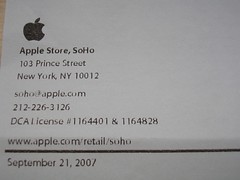 |  |
 |  |
jueves, 1 de marzo de 2007
La Fonera Hackeada (II)
El otro día comentaba que había logrado abrir el ssh de mi fonera y que la había "capado" para que Fon no la pudiese actualizar. Hoy que he tenido más tiempo libre he estado jugueteando con el Chillispot. Para el que no lo conozca se trata del portal cautivo que utiliza Fon para controlar el acceso a la red. Cuando nos conectados a la red wifi de la fonera y ponemos cualquier página en el navegador, automáticamente esa petición pasa por Chillispot y si no está entre las urls permitida nos redirigirá a la url que hayamos indicado para autenticar el usuario por medio de Radius. En este caso nos redirige a la web de Fon y cuando nos conectamos con nuestro usuario y password ya podemos navegar libremente.
Conectándome con el portatil a la red pública de la fonera pude comprobar que había algunas páginas a las podía conectar sin tener que pasar por chillispot. Por ejemplo, podía leer mi correo de gmail o visitar flickr. Editando el archivo de configuración del chillispot me encontré esto:
Es una lista de urls permitidas por las que se puede navegar sin tener que estar autenticado. Revisando algunas de esas ips he visto que la mayoría son de google, flickr,... pero hay otras que no tengo ni idea. Entonces he pensado que no quería que los Aliens que se conecten a mi punto de acceso Fon puedan navegar libremente por Google, Flickr, Skype,.... Lo primero que se me ha ocurrido ha sido comentar las líneas de las webs no permitidas y reiniciar el chillispot, pero cual ha sido mi sorpresa que no ha funcionado. Revisando con más detalle el script de chillispot (/etc/init.d/N50chillispot) he visto que cuando se arranca se descarga de Fon (en la función radconfig) el archivo de configuración, lo almacena en /tmp/chilli.conf y comprueba mediante un hash MD5 si el que acaba de descargar y el existente son iguales o no. En caso de que el existente haya sido modificado, lo borra y mueve el que se ha descargado a la ruta original. Así Fon tiene control total sobre las webs por las que los Aliens pueden o no navegar:
¿Qué podemos hacer para evitar esto?. Muy sencillo, simplemente cambiamos el signo de la comparación (la línea comentada del if es la original):
y ya está capado. Ahora editamos el archivo de configuración de Chillispot y comentamos las webs que no queremos que se puedan utilizar:
y finalmente reiniciamos Chillispot.
Si ahora nos conectamos desde a la señal wifi de Fon y ponemos una web como http://www.google.com, Chillispot nos reenviará automáticamente al Portal de login de Fon.
El próximo paso: Actualización de la Fonera a DD-WRT.
Conectándome con el portatil a la red pública de la fonera pude comprobar que había algunas páginas a las podía conectar sin tener que pasar por chillispot. Por ejemplo, podía leer mi correo de gmail o visitar flickr. Editando el archivo de configuración del chillispot me encontré esto:
root@OpenWrt:/etc# cat chilli.conf
radiusserver1 radius01.fon.com
radiusserver2 radius02.fon.com
radiussecret garrafon
dhcpif eth1
uamsecret garrafon
uamallowed 209.85.129.99,209.85.129.104,209.85.129.147
uamanydns
uamallowed www.martinvarsavsky.net,www.google.com,www.flickr.com,static.flickr.com,video.google.com,216.239.51.0/24,66.249.81.0/24
uamallowed www.fon.com,www.paypal.com,www.paypalobjects.com,www.skype.com,66.249.93.0/24,72.14.207.0/24,72.14.209.0/24,84.96.67.0/24,213.91.9.0/24,80.118.99.0/24
uamallowed shop.fon.co.kr,secure.nuguya.com,inilite.inicis.com,fon-en.custhelp.com,maps.fon.com,c20.statcounter.com
uamallowed www.fon.com,acceso.fon.com,en.fon.com,es.fon.com
uamallowed www.fon.com,www.paypal.com,www.paypalobjects.com
uamserver https://login.fon.com/xxxxxxxxxxxxxxxxxxxxxxxxxxxxxxxxxxxxxxx/cp/index.php
Es una lista de urls permitidas por las que se puede navegar sin tener que estar autenticado. Revisando algunas de esas ips he visto que la mayoría son de google, flickr,... pero hay otras que no tengo ni idea. Entonces he pensado que no quería que los Aliens que se conecten a mi punto de acceso Fon puedan navegar libremente por Google, Flickr, Skype,.... Lo primero que se me ha ocurrido ha sido comentar las líneas de las webs no permitidas y reiniciar el chillispot, pero cual ha sido mi sorpresa que no ha funcionado. Revisando con más detalle el script de chillispot (/etc/init.d/N50chillispot) he visto que cuando se arranca se descarga de Fon (en la función radconfig) el archivo de configuración, lo almacena en /tmp/chilli.conf y comprueba mediante un hash MD5 si el que acaba de descargar y el existente son iguales o no. En caso de que el existente haya sido modificado, lo borra y mueve el que se ha descargado a la ruta original. Así Fon tiene control total sobre las webs por las que los Aliens pueden o no navegar:
radconfig() {
/usr/sbin/chilli_radconfig \
-c /dev/null \
--radiusserver1="$RADIUSSERVER" \
--radiussecret="$RADIUSSECRET" \
--adminuser="$RADIUSADMUSR" \
--adminpasswd="$RADIUSADMPWD" \
--radiusnasid="$MAC" \
--dhcpif $wifi_ifname \
> $TMP_C
[ -n "$(cat $TMP_C)" ] && {
MD5SUM_TMP=$(md5sum $TMP_C | awk '{ print $1 }')
MD5SUM_ETC=$(md5sum $ETC_C | awk '{ print $1 }')
if [ ! "$MD5SUM_TMP" = "$MD5SUM_ETC" ]; then
rm $ETC_C
mv $TMP_C $ETC_C
circular_log $LOG_LOOP_F "RELOAD"
do_reload
else
circular_log $LOG_LOOP_F "NO RELOAD"
fi
return 0
}
circular_log $LOG_LOOP_F "NO RELOAD"
}¿Qué podemos hacer para evitar esto?. Muy sencillo, simplemente cambiamos el signo de la comparación (la línea comentada del if es la original):
radconfig() {
/usr/sbin/chilli_radconfig \
-c /dev/null \
--radiusserver1="$RADIUSSERVER" \
--radiussecret="$RADIUSSECRET" \
--adminuser="$RADIUSADMUSR" \
--adminpasswd="$RADIUSADMPWD" \
--radiusnasid="$MAC" \
--dhcpif $wifi_ifname \
> $TMP_C
[ -n "$(cat $TMP_C)" ] && {
MD5SUM_TMP=$(md5sum $TMP_C | awk '{ print $1 }')
MD5SUM_ETC=$(md5sum $ETC_C | awk '{ print $1 }')
# if [ ! "$MD5SUM_TMP" = "$MD5SUM_ETC" ]; then
if [ "$MD5SUM_TMP" = "$MD5SUM_ETC" ]; then
rm $ETC_C
mv $TMP_C $ETC_C
circular_log $LOG_LOOP_F "RELOAD"
do_reload
else
circular_log $LOG_LOOP_F "NO RELOAD"
fi
return 0
}
circular_log $LOG_LOOP_F "NO RELOAD"
}y ya está capado. Ahora editamos el archivo de configuración de Chillispot y comentamos las webs que no queremos que se puedan utilizar:
root@OpenWrt:/etc# cat chilli.conf
radiusserver1 radius01.fon.com
radiusserver2 radius02.fon.com
radiussecret garrafon
dhcpif eth1
uamsecret garrafon
#uamallowed 209.85.129.99,209.85.129.104,209.85.129.147
uamanydns
#uamallowed www.martinvarsavsky.net,www.google.com,www.flickr.com,static.flickr.com,video.google.com,216.239.51.0/24,66.249.81.0/24
#uamallowed www.fon.com,www.paypal.com,www.paypalobjects.com,www.skype.com,66.249.93.0/24,72.14.207.0/24,72.14.209.0/24,84.96.67.0/24,213.91.9.0/24,80.118.99.0/24
#uamallowed shop.fon.co.kr,secure.nuguya.com,inilite.inicis.com,fon-en.custhelp.com,maps.fon.com,c20.statcounter.com
uamallowed www.fon.com,acceso.fon.com,en.fon.com,es.fon.com
uamallowed www.fon.com,www.paypal.com,www.paypalobjects.com
uamserver https://login.fon.com/xxxxxxxxxxxxxxxxxxxxxxxxxxxxxxxxxxxxxxx/cp/index.php
y finalmente reiniciamos Chillispot.
Si ahora nos conectamos desde a la señal wifi de Fon y ponemos una web como http://www.google.com, Chillispot nos reenviará automáticamente al Portal de login de Fon.
El próximo paso: Actualización de la Fonera a DD-WRT.
martes, 6 de febrero de 2007
La Fonera Hackeada
Antes de navidades me llegó un email de Fon con una invitación para que un amigo pudiera conseguir una Fonera totalmente gratis. Envié la invitación a mi mujer y solicité la Fonera a casa de sus padres. Hace un par de semanas llegó "mi" Fonera y estas son las primeras impresiones:
La Fonera es realmente pequeña, en las fotos no se aprecia bien pero es muy muy pequeña. Se calienta bastante: Después de tenerla poco más de una hora conectada está muy caliente. La configuración es muy sencilla: Nos conectamos a la red wifi abierta (FON_HOTSPOT) nos logamos en la página de Fon y la registramos. Luego nos conectamos a la red privada (MyPlace) con la clave WPA que nos proporcionan y listo, ya está todo.
Cosas que no me han gustado:
La web de administración es muy limitada y no permite nada más que unas cuantas opciones de configuración. Aunque puedo cambiar el rango de IPs que asigna a los clientes DHCP no puedo gestionarlo yo al igual que hago con el Linksys.
La he tenido encendida prácticamente todo un fin de semana y no se ha conectado nadie a ella. También es cierto que en la zona en que vivimos, la mayoría de los vecinos deben tener conexión y justo enfrente están construyendo un bloque nuevo. Es probable que cuando lo entreguen tenga más potenciales "clientes".
Después de esto me cansé y decidí hackearla a ver si podía hacer algo más con ella. Leyendo en unos cuantos foros encontré que lo primero que había que hacer era conseguir el acceso por ssh para luego poder cacharrear más con ella.
Manos a la obra: Leí que había diversas opciones, desde abrirla para conectar un puerto serie a utilizar unos exploits de la web de administración. También leí que la mayoría de los scripts eran compatibles hasta la versión 0.7.1r1 y mi Fonera tiene la versión 0.7.1r2.
Según he podido enterarme de fábrica no es probable que se estén fabricando foneras con la versión r2 de serie, por lo podemos resetear las que están en versión r2 para se queden con la versión original de fábrica (r1).
Con el reseteo tuve problemas porque en algunos sitios leí que había que pulsar el reset más de 1 minuto, esperar a que se apagaran las luces, volver a pulsar el reset, quitar el cable de red y el de alimentación; y finalmente enchufar de nuevo y listo, Fonera "downgradeada". Después de intentarlo unas cuantas veces lo dejé por imposible. La única conclusión que saqué fue que la Fonera se actualiza cuando se conecta a internet.
Seguí leyendo y buscando por los foros y encontré otra forma de hackearla que es la que me ha funcionado:
Conectamos la fonera a otro PC con un cable de red cruzado, de tal forma que la fonera no tenga conexión a internet. Después de arrancar, la IP asignada al puerto ethernet de la fonera es 169.254.255.1, por lo que configuré la IP en el PC con 169.254.255.2. Así, la fonera responde a los pings y desde el navegador nos podemos conectar a la web de administración. Pulsar el botón de reset unos 15 segundos. Recargar la web de administración. Ya aparecía la versión r1, por lo que ya podía proceder al hackeo. Guardé el siguiente código en un archivo html, lo ejecuté y después de unos segundos parece que funcionó. Abrí el putty y me conecté a la Fonera por ssh. Ahora lo único que quedaba era configurar el firewall para abrir el puerto 22. Para esto descomenté las reglas que lo abrían en el archivo /etc/firewall.user Configurar el servidor ssh para que arrancase junto con la Fonera:
Y modificar el script de "puerta trasera" que ha instalado Fon para que la Fonera no se ejecute el código recibido de Fon cada vez que se conecta a internet. Editamos el archivo /bin/thinclient y comentamos la última línea:
De momento me he quedado aquí aunque hay bastante gente trabajando en establecer un puente WDS entre el Linksys con software DD-WRT y una Fonera. E incluso hace muy poco tiempo que acaba de salir una versión del DD-WRT adaptada a La Fonera.
Establecer el puente WDS entre varias Foneras puede ser muy útil para poder añadir acceso Wifi en una gran extensión de terreno de forma que se puedan poner varias foneras y sólo haya que preocuparse del cable de alimentación y no del de datos (como hasta ahora).
Como mi "amigo" registró su Fonera ahora Fon le ha dado a él una invitación y a mi otra para que invitemos a nuevos amigos a pedir sus Foneras gratis. Vamos, que ahora tengo 2 invitaciones esperando a ver qué pasa con el WDS y todo esto para utilizarlas.
Cosas que no me han gustado:
La he tenido encendida prácticamente todo un fin de semana y no se ha conectado nadie a ella. También es cierto que en la zona en que vivimos, la mayoría de los vecinos deben tener conexión y justo enfrente están construyendo un bloque nuevo. Es probable que cuando lo entreguen tenga más potenciales "clientes".
Después de esto me cansé y decidí hackearla a ver si podía hacer algo más con ella. Leyendo en unos cuantos foros encontré que lo primero que había que hacer era conseguir el acceso por ssh para luego poder cacharrear más con ella.
Manos a la obra: Leí que había diversas opciones, desde abrirla para conectar un puerto serie a utilizar unos exploits de la web de administración. También leí que la mayoría de los scripts eran compatibles hasta la versión 0.7.1r1 y mi Fonera tiene la versión 0.7.1r2.
Según he podido enterarme de fábrica no es probable que se estén fabricando foneras con la versión r2 de serie, por lo podemos resetear las que están en versión r2 para se queden con la versión original de fábrica (r1).
Con el reseteo tuve problemas porque en algunos sitios leí que había que pulsar el reset más de 1 minuto, esperar a que se apagaran las luces, volver a pulsar el reset, quitar el cable de red y el de alimentación; y finalmente enchufar de nuevo y listo, Fonera "downgradeada". Después de intentarlo unas cuantas veces lo dejé por imposible. La única conclusión que saqué fue que la Fonera se actualiza cuando se conecta a internet.
Seguí leyendo y buscando por los foros y encontré otra forma de hackearla que es la que me ha funcionado:
<html>
<head>
</head>
<body>
<center>
<form method="post"
action="http://169.254.255.1/cgi-bin/webif/connection.sh" enctype="multipart/form-data">
<input name="username" value="$(/etc/init.d/dropbear)" size="68">
<input type="submit" name="submit" value="Submit" />
</form>
</center>
</body>
</html>
ln -s /etc/init.d/dropbear /etc/init.d/S50dropbear
# . /tmp/.thinclient.sh
De momento me he quedado aquí aunque hay bastante gente trabajando en establecer un puente WDS entre el Linksys con software DD-WRT y una Fonera. E incluso hace muy poco tiempo que acaba de salir una versión del DD-WRT adaptada a La Fonera.
Establecer el puente WDS entre varias Foneras puede ser muy útil para poder añadir acceso Wifi en una gran extensión de terreno de forma que se puedan poner varias foneras y sólo haya que preocuparse del cable de alimentación y no del de datos (como hasta ahora).
Como mi "amigo" registró su Fonera ahora Fon le ha dado a él una invitación y a mi otra para que invitemos a nuevos amigos a pedir sus Foneras gratis. Vamos, que ahora tengo 2 invitaciones esperando a ver qué pasa con el WDS y todo esto para utilizarlas.
sábado, 3 de febrero de 2007
D-Link + Linksys
Ya comenté hace algún tiempo que cuando me di de alta en el Adsl de Ya.com no elegí el router wifi porque erán casi 50 euros más y porque además tengo el Linksys que Fon amablemente me vendío por 1€+IVA.
Para poder montar la red tal y como yo quería: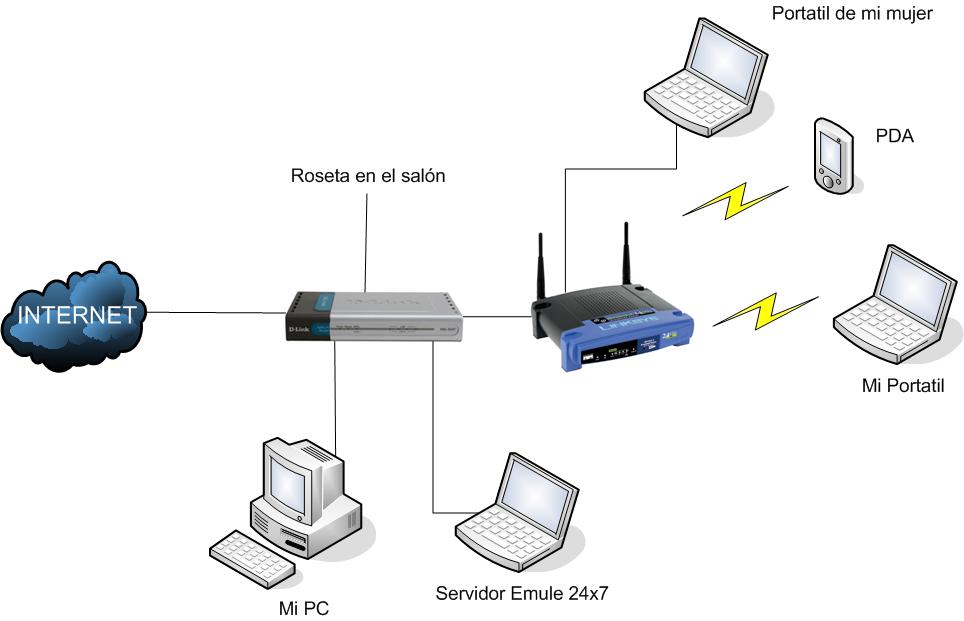
Es decir, poder tener en red tanto cacharros conectados al D-Link como al Linksys (de manera wifi o no) y poder salir a internet hubo que hacer algunos cambios en la configuración de los dos routers.
D-Link
Como este router es mi pasarela de conexión a internet siempre va a estar encendido, por lo que decidí que él (y sólo él) sería el servidor DHCP. Le asigné la IP estática 192.168.1.1 y configuré el rango de IPs asignadas por DHCP a partir de la 192.168.1.3 (y no la .2).
Linksys
Este router se debe encargar de gestionar todas las conexiones inalámbricas y además servir de pasarela para la conexión a internet a través del D-Link a todos sus clientes.
Le asigné la IP 192.168.1.2 y deshabilité el servidor DHCP puesto que, como ya he comentado, decidí que el D-Link sería el único encargado de asignar las IPs. Podría hacer definido un rango de IPs de DHCP disjunto al definido en el D-Link, pero preferí no hacerlo así.
En este momento a cualquier cliente que se conectara al Linksys no se le asignaría dirección IP automáticamente (puesto que había deshabilitado el DHCP). Aquí utilicé una opción de mi nuevo firmware DD-WRT que se llama DHCP Forwarder y lo que hace como su nombre indica es reenviar las peticiones de DHCP a otra máquina. En mi caso configuré la IP del D-Link y listo. Cuando un cliente se conecta al Linksys y le pide una IP dinámica, éste reenvía la petición al D-Link que la resuelve, la almacena en su tabla de asignaciones y la devuelve.
Aunque parece que en este momento ya estaba todo resuelto, no fue así. Conectando diversos equipos a al D-Link, Linksys wifi y Linksys red no tenía ping entre todos y tampoco podía salir a internet desde el Linksys.
Revisando más a fondo las opciones del Linksys encontré que cuando se desactiva la opción de "Internet" -para cuando el router no gestiona la conexión DSL a internet como es mi caso, puesto que lo hace el D-Link-, es necesario enrutar todo el tráfico hacia la pasarela de internet. Eso fue lo que hice, añadí la ruta hacia el D-Link y todo resuelto. Ya obtenía pings entre los distintos equipos y podía navegar por internet sin problema desde cualquier punto de mi red.
Después de haber configurado así la red y viendo los equipos que tengo conectados me alegro de haber elegido la oferta de Ya.com y no la de Orange puesto que el router que regalaban estos últimos sólo tenía un puerto ethernet. En mi caso tengo conectado a los router lo siguiente:
D-Link:Servidor 24x7. PC Sobremesa. Linksys. Roseta en la pared que da servicio a otra roseta instalada en el salón.
Linksys:El portatil de mi mujer. Mi portatil (cuando no me conecto por wifi). La PDA (wifi).
Para poder montar la red tal y como yo quería:
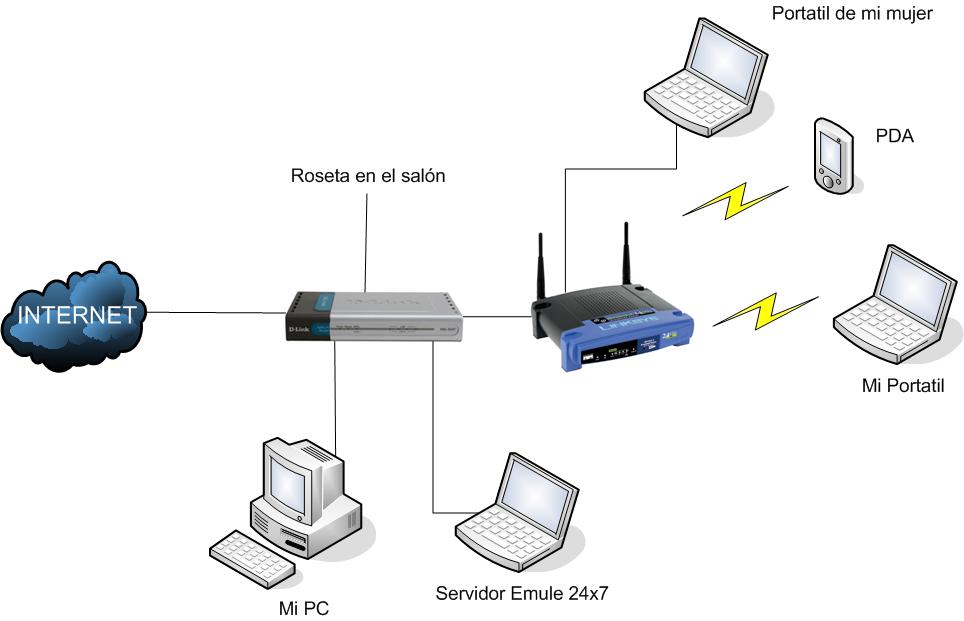
Es decir, poder tener en red tanto cacharros conectados al D-Link como al Linksys (de manera wifi o no) y poder salir a internet hubo que hacer algunos cambios en la configuración de los dos routers.
D-Link
Como este router es mi pasarela de conexión a internet siempre va a estar encendido, por lo que decidí que él (y sólo él) sería el servidor DHCP. Le asigné la IP estática 192.168.1.1 y configuré el rango de IPs asignadas por DHCP a partir de la 192.168.1.3 (y no la .2).
Linksys
Este router se debe encargar de gestionar todas las conexiones inalámbricas y además servir de pasarela para la conexión a internet a través del D-Link a todos sus clientes.
Le asigné la IP 192.168.1.2 y deshabilité el servidor DHCP puesto que, como ya he comentado, decidí que el D-Link sería el único encargado de asignar las IPs. Podría hacer definido un rango de IPs de DHCP disjunto al definido en el D-Link, pero preferí no hacerlo así.
En este momento a cualquier cliente que se conectara al Linksys no se le asignaría dirección IP automáticamente (puesto que había deshabilitado el DHCP). Aquí utilicé una opción de mi nuevo firmware DD-WRT que se llama DHCP Forwarder y lo que hace como su nombre indica es reenviar las peticiones de DHCP a otra máquina. En mi caso configuré la IP del D-Link y listo. Cuando un cliente se conecta al Linksys y le pide una IP dinámica, éste reenvía la petición al D-Link que la resuelve, la almacena en su tabla de asignaciones y la devuelve.
Aunque parece que en este momento ya estaba todo resuelto, no fue así. Conectando diversos equipos a al D-Link, Linksys wifi y Linksys red no tenía ping entre todos y tampoco podía salir a internet desde el Linksys.
Revisando más a fondo las opciones del Linksys encontré que cuando se desactiva la opción de "Internet" -para cuando el router no gestiona la conexión DSL a internet como es mi caso, puesto que lo hace el D-Link-, es necesario enrutar todo el tráfico hacia la pasarela de internet. Eso fue lo que hice, añadí la ruta hacia el D-Link y todo resuelto. Ya obtenía pings entre los distintos equipos y podía navegar por internet sin problema desde cualquier punto de mi red.
Después de haber configurado así la red y viendo los equipos que tengo conectados me alegro de haber elegido la oferta de Ya.com y no la de Orange puesto que el router que regalaban estos últimos sólo tenía un puerto ethernet. En mi caso tengo conectado a los router lo siguiente:
D-Link:
Linksys:
miércoles, 31 de enero de 2007
DD-WRT en Linksys
Buscando algo de información sobre el Linksys he encontrado que hay bastantes firmwares disponibles que son mucho mejores que el original de Linksys. Me he decidido a instalar el DD-WRT y probar qué tal. La instalación es muy sencilla, sólo hay que leer con calma la información y elegir la versión correcta para nuestro modelo exacto de router. En mi caso, por una limitación del firmware original de Linksys no se puede cargar un firmware de más de 3 Mbytes, por lo que tuve que instalar la versión Mini y luego la versión Generic.
Después de flashear el router este es el aspecto de la ventana principal: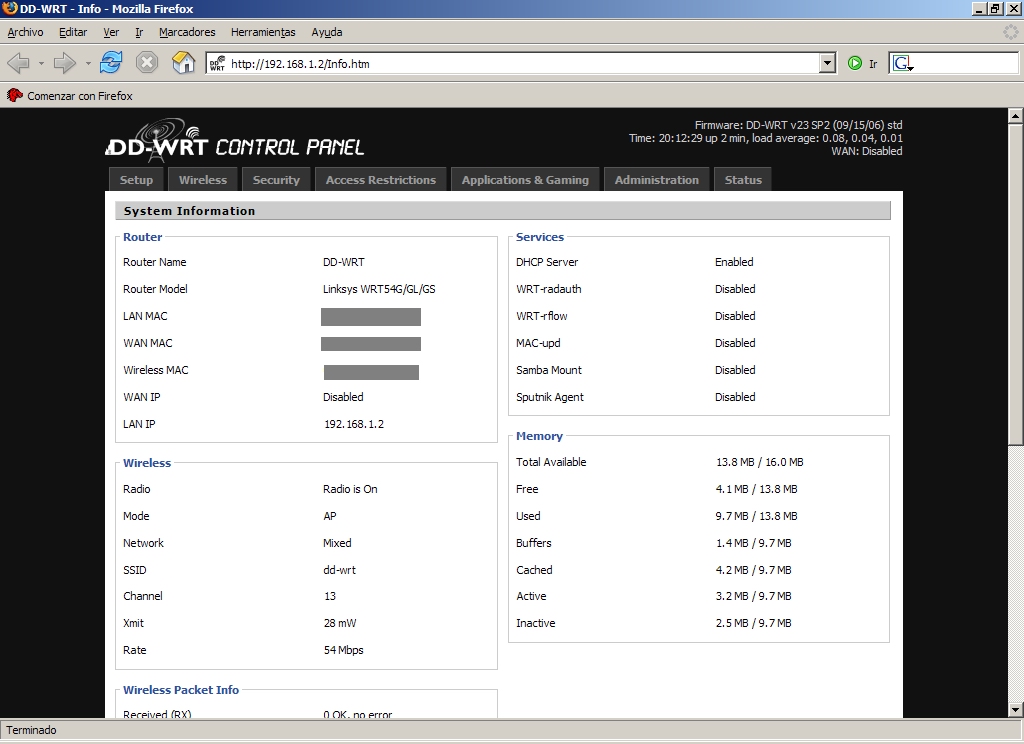
Este nuevo firmware aporta de muchas funcionalidades al router Linksys, las que más me han llamado la atención han sido:
Posibilidad de aumentar la potencia de la señal wifi: Aunque también he leído que hace que el consumo sea mayor y disminuye la vida útil del router. Yo de momento, como no tengo problemas de cobertura en casa no la he aumentado. Podemos definir por qué antena queremos emitir y por cual recibir: Esto es especialmente util si cambiamos las antenas que trae el Linksys por defecto por otras omni o multidireccionales. Posibilidad de montar un directorio por Samba: Esto es muy útil, podemos compartir un directorio en una máquina windows y montarlo en el Linksys. Ahí podremos almacenar programas que se ejecuten en el Linksys, logs,... lo que se nos ocurra. Relacionado con el punto anterior, hay infinidad de programas que están preparados para ejecutar en el router. Además, podemos hacer nuestros propios scripts si así lo deseamos. Wake on Lan: Permite arrancar un pc que soporte Wake On Lan. Todavía no lo he probado porque tengo que cambiar la tarjeta de red de mi pc de sobremesa, pero tiene muy buena pinta. Podemos por ejemplo, conectarnos al router desde cualquier sitio (si lo tenemos habilitado), arrancar nuestro pc, conectarnos luego a él (por ejemplo con VNC), buscar o mirar lo que queramos y luego apagar el PC. Gran cantidad de documentación: Incluso existe un wiki en el que se explica todo paso a paso.
Un firmware muy a tener en cuenta si se quiere sacar más partido a los router Linksys.
Después de flashear el router este es el aspecto de la ventana principal:
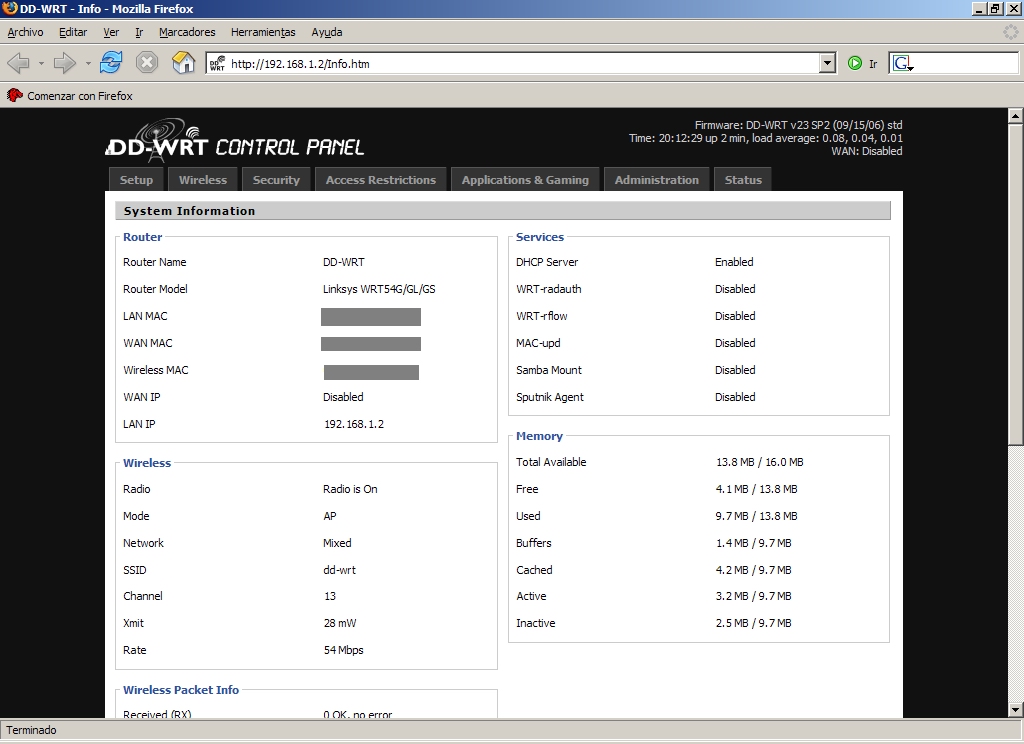
Este nuevo firmware aporta de muchas funcionalidades al router Linksys, las que más me han llamado la atención han sido:
Un firmware muy a tener en cuenta si se quiere sacar más partido a los router Linksys.
sábado, 30 de diciembre de 2006
Actualización de Tomtom: Problemas y Soluciones
Esta tarde he estado actualizando la versión del Tomtom de la PDA de la 5.21 a la 6.02. Esta actualización también ha implicado una actulización de los mapas, puesto que los anteriores no son compatibles. He desintalado la versión anterior del Tomtom y he instalado la nueva sin problemas. Además, como esta nueva versión la he comprado en el emule, no he tenido que activar nada ;-).
Lo primero que he hecho a parte de trastear un poco y comprobar que todo sigue prácticamente como antes, ha sido intentar mantener los Favoritos que tenía en la versión anterior. Buscando en google he encontrado el archivo en el que se almacenan, pero resulta que también he visto que no son compatibles entre ambas versiones!!. Después de pensar un poco lo que he hecho para solucionarlo ha sido lo siguiente:
- He vuelto a instalar la versión 5.21 y me he creado una categoría de PDI nueva (Migración).
- He añadido a esa categoría todos mis Favoritos uno a uno y con paciencia.
- Esto ha generado un archivo Migración.ov2 que he guardado.
- He vuelto a instalar la versión 6.02 y he copiado el archivo Migración.ov2 a la carpeta de los mapas.
- Ahora aparecía una nueva categoría de PDI llamada Migración con todos mis favoritos.
- Finalmente, he añadido como favoritos todos los elementos del PDI Migración (otra vez uno a uno).
- Y por último he borrado la categoría Migración.
Ahora estoy "comprando de nuevo" unos mapas integrados de toda Europa pero con la cartografía de NavTeq que según he leído en los foros está mucho más completa que los mapas de TeleAtlas.
P.D: Recordemos que hasta ahora Tomtom siempre ha utilizado mapas de TeleAtlas.
Lo primero que he hecho a parte de trastear un poco y comprobar que todo sigue prácticamente como antes, ha sido intentar mantener los Favoritos que tenía en la versión anterior. Buscando en google he encontrado el archivo en el que se almacenan, pero resulta que también he visto que no son compatibles entre ambas versiones!!. Después de pensar un poco lo que he hecho para solucionarlo ha sido lo siguiente:
- He vuelto a instalar la versión 5.21 y me he creado una categoría de PDI nueva (Migración).
- He añadido a esa categoría todos mis Favoritos uno a uno y con paciencia.
- Esto ha generado un archivo Migración.ov2 que he guardado.
- He vuelto a instalar la versión 6.02 y he copiado el archivo Migración.ov2 a la carpeta de los mapas.
- Ahora aparecía una nueva categoría de PDI llamada Migración con todos mis favoritos.
- Finalmente, he añadido como favoritos todos los elementos del PDI Migración (otra vez uno a uno).
- Y por último he borrado la categoría Migración.
Ahora estoy "comprando de nuevo" unos mapas integrados de toda Europa pero con la cartografía de NavTeq que según he leído en los foros está mucho más completa que los mapas de TeleAtlas.
P.D: Recordemos que hasta ahora Tomtom siempre ha utilizado mapas de TeleAtlas.
sábado, 14 de octubre de 2006
Tarjeta 3G Movistar
Últimamente en el curro hemos tenido que dar soporte durante las tardes/noches y los fines de semana. Para poder hacer nuestro trabajo de la mejor manera posible y desde casa, nuestro jefe nos ha conseguido unas tarjetas 3G de Movistar:

Te instalas un pequeño software, cruzas los dedos para tener cobertura 3G en casa y listo, a navegar a 384 Kbits/segundo.
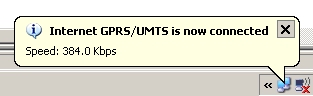
Luego abrimos la vpn y una vez dentro el vnc para conectarnos a nuestro ordenador del trabajo y listo. A trabajar como si estuviéramos en la oficina, pero con la ventaja de que estamos en casa y de que además tenemos movilidad!. Si no logramos cobertura 3G la tarjeta se conectará por GPRS, con lo que la velocidad bajará hasta los 56 Kbytes de un modem normal y no servirá para casi nada.
La tarjeta funciona muy bien y el software incluye un monitor que te muestra en todo momento la velocidad de subida y de bajado, los MBytes enviados y recibidos en la sesión y los acumulados:

Lástima que no nos la podamos permitir para poder estar siempre conectados en cualquier sitio puesto que el bono que tiene contratado mi empresa es de 1 Gbyte de tráfico mensual por 30 euros al mes. Un poco cara para un particular...

Te instalas un pequeño software, cruzas los dedos para tener cobertura 3G en casa y listo, a navegar a 384 Kbits/segundo.
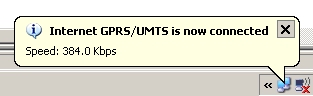
Luego abrimos la vpn y una vez dentro el vnc para conectarnos a nuestro ordenador del trabajo y listo. A trabajar como si estuviéramos en la oficina, pero con la ventaja de que estamos en casa y de que además tenemos movilidad!. Si no logramos cobertura 3G la tarjeta se conectará por GPRS, con lo que la velocidad bajará hasta los 56 Kbytes de un modem normal y no servirá para casi nada.
La tarjeta funciona muy bien y el software incluye un monitor que te muestra en todo momento la velocidad de subida y de bajado, los MBytes enviados y recibidos en la sesión y los acumulados:

Lástima que no nos la podamos permitir para poder estar siempre conectados en cualquier sitio puesto que el bono que tiene contratado mi empresa es de 1 Gbyte de tráfico mensual por 30 euros al mes. Un poco cara para un particular...
Suscribirse a:
Comentarios (Atom)